Cách Bật Chia Sẻ Riêng Tư Trên Samsung Để Gửi Tệp An Toàn Và Bảo Mật
Hướng Dẫn Cách Bật Tính Năng Chia Sẻ Riêng Tư Trên Samsung Để Gửi Tệp Tin Một Cách An Toàn, Có Kiểm Soát Và Bảo Mật Tuyệt Đối, Phù Hợp Cho Những Ai Thường Xuyên Chia Sẻ Nội Dung Cá Nhân, Nhạy Cảm Hoặc Tài Liệu Quan Trọng Trên Điện Thoại Galaxy
Bật Tính Năng Chia Sẻ Riêng Tư Trên Samsung: Hướng Dẫn Chi Tiết Giúp Bạn Bảo Vệ Thông Tin Cá Nhân
Samsung không chỉ nổi tiếng với thiết kế tinh tế và hiệu năng mạnh mẽ mà còn liên tục cập nhật các tính năng bảo mật nhằm nâng cao trải nghiệm người dùng. Một trong những công cụ đáng chú ý chính là tính năng Chia sẻ riêng tư (Private Share) – giải pháp giúp bạn gửi tệp một cách an toàn, có kiểm soát và bảo mật tuyệt đối. Bài viết dưới đây sẽ giúp bạn hiểu rõ hơn về tính năng này cũng như cách kích hoạt và sử dụng dễ dàng trên thiết bị Samsung.
Chia Sẻ Riêng Tư Là Gì Và Vì Sao Nên Dùng?
Khác với hình thức chia sẻ thông thường, Chia sẻ riêng tư là một tính năng bảo mật thông minh được Samsung tích hợp vào hệ sinh thái Galaxy, cho phép người dùng gửi tệp tin như ảnh, video, tài liệu hay âm thanh… qua nền tảng blockchain.

Chia Sẻ Riêng Tư Là Gì Và Vì Sao Nên Dùng
Tệp tin khi gửi đi sẽ được mã hóa, chỉ người nhận được chỉ định mới có quyền truy cập. Người gửi còn có thể thiết lập các giới hạn như:
-
Thời gian cho phép truy cập.
-
Không cho phép tải xuống, chụp màn hình hay chuyển tiếp.
-
Thu hồi quyền truy cập bất kỳ lúc nào.
Nhờ vậy, Chia sẻ riêng tư đặc biệt phù hợp để gửi những nội dung nhạy cảm hoặc tài liệu quan trọng, đảm bảo tính riêng tư và an toàn thông tin tối đa.
Một Số Hạn Chế Cần Lưu Ý
Dù mang lại nhiều lợi ích nhưng tính năng này cũng có một số giới hạn mà người dùng cần biết:
-
Mỗi lần chia sẻ chỉ được gửi tối đa 20 tệp.
-
Tổng dung lượng không vượt quá 200MB.
-
Chỉ khả dụng trên các thiết bị Samsung Galaxy.
Hướng Dẫn Bật Chia Sẻ Riêng Tư Trên Thiết Bị Samsung
Bước 1: Chọn tệp cần chia sẻ
Mở một hình ảnh, video hoặc tài liệu mà bạn muốn gửi. Nhấn chọn biểu tượng Chia sẻ như thông thường, sau đó chọn Chia sẻ nhanh (Quick Share).
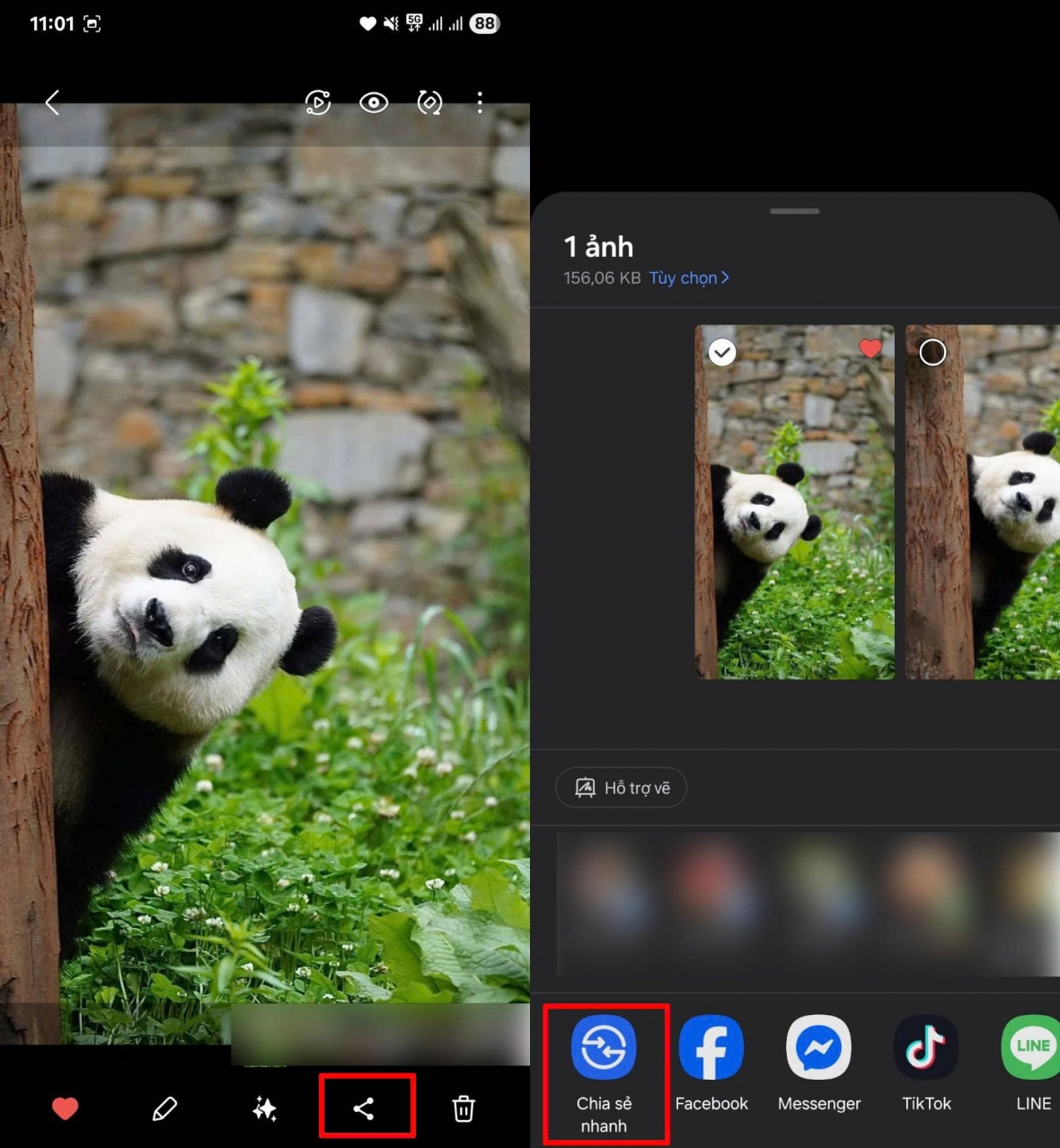
Mở một tấm ảnh hoặc tệp bất kỳ
Bước 2: Bật chế độ chia sẻ riêng tư
Tại giao diện Chia sẻ nhanh, nhấn vào biểu tượng ba chấm ở góc trên bên phải màn hình và chọn Bật chia sẻ riêng tư.
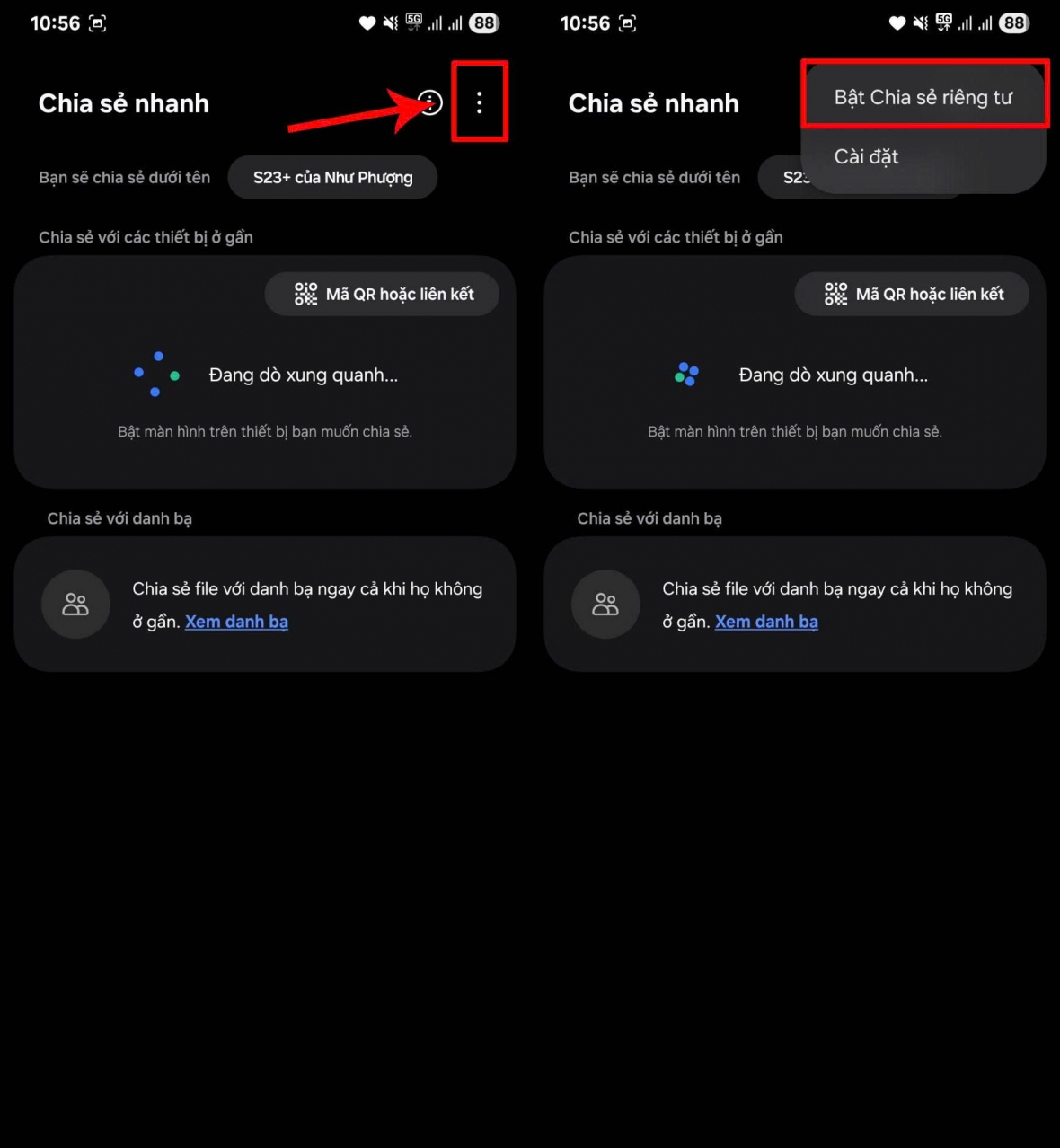
Chọn mục Bật chia sẻ riêng tư
Bước 3: Thiết lập thời gian truy cập
Ngay sau khi bật chế độ này, bạn sẽ thấy các tùy chọn liên quan đến thời gian cho phép truy cập. Hãy chọn mốc thời gian phù hợp với nhu cầu.
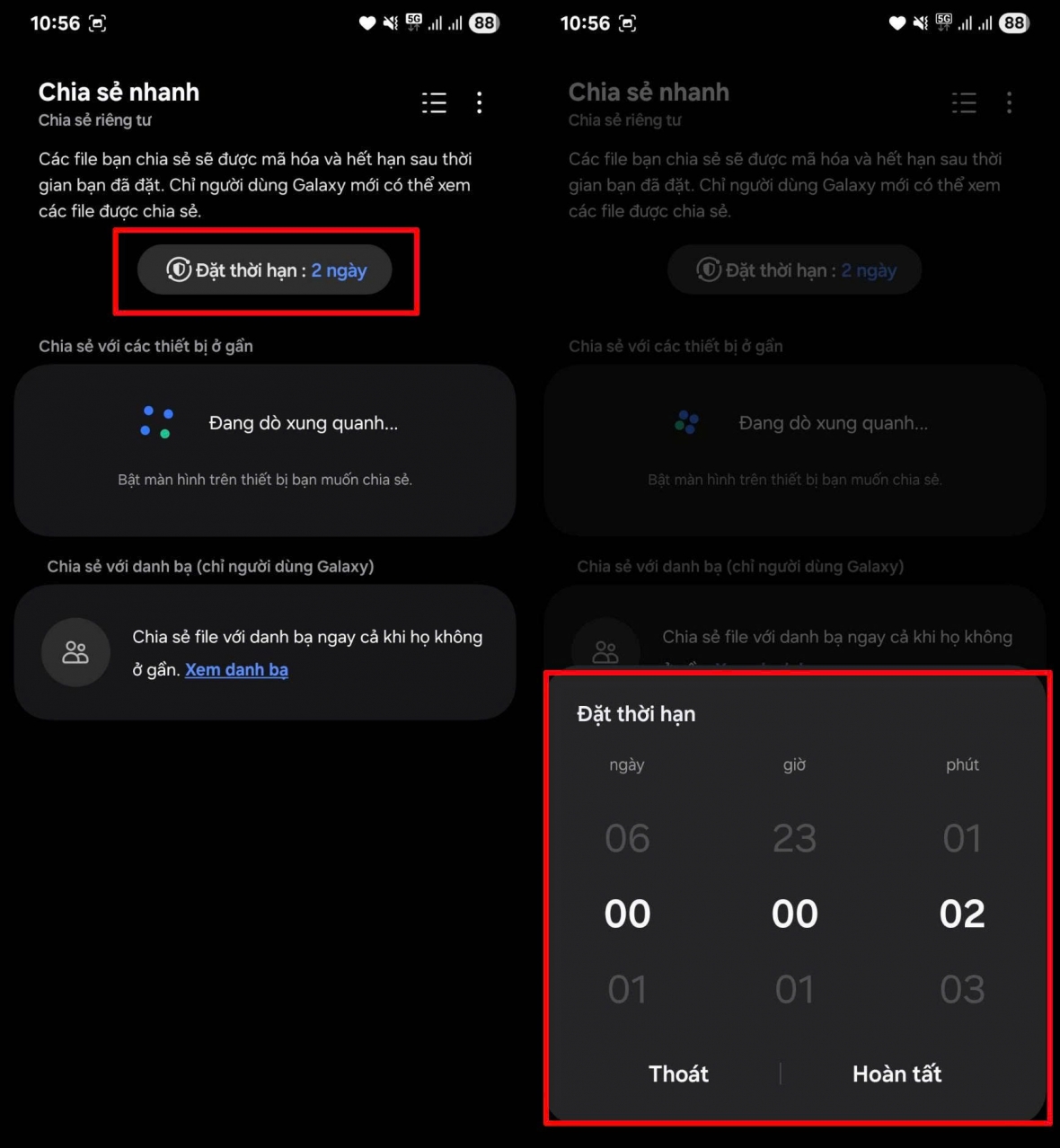
Thiết lập lại thời gian
Sau khi hết thời gian, hệ thống sẽ tự động thu hồi quyền truy cập, đồng nghĩa với việc người nhận sẽ không thể xem, lưu hoặc chụp màn hình tệp tin.
Kết Luận
Chia sẻ riêng tư trên Samsung là một trong những công cụ hữu ích dành cho những ai thường xuyên trao đổi thông tin quan trọng và cần mức độ bảo mật cao. Với cách thiết lập đơn giản và khả năng kiểm soát mạnh mẽ, người dùng hoàn toàn có thể an tâm khi gửi các nội dung cá nhân mà không lo bị rò rỉ hay sử dụng sai mục đích.
Nếu bạn đang tìm kiếm một chiếc điện thoại vừa có hiệu năng mạnh mẽ vừa được tích hợp nhiều tính năng thông minh như bảo mật chia sẻ riêng tư, Samsung chắc chắn là lựa chọn đáng cân nhắc. Khám phá ngay các mẫu Galaxy mới tại HnamMobile để trải nghiệm công nghệ tối ưu mỗi ngày.
Bạn muốn tôi triển khai thêm một bài thủ thuật kiểu chia sẻ màn hình Samsung lên TV hoặc bảo vệ quyền riêng tư khi dùng smartphone?
Danh mục
Sản phẩm mới
XEM TẤT CẢ
So sánh iPhone 14 Pro và 14 Plus: Lựa chọn nào phù hợp với bạn?

Chiêm ngưỡng trọn bộ 09 màu iPhone 14 ấn tượng

Samsung chính thức ra mắt thế hệ đồng hồ thông minh mới - Galaxy Watch 5 series

Bản beta mới nhất của Xcode 14 chứng thực màn hình luôn hiển thị trên iPhone 14 Pro
Thủ thuật - Ứng dụng
XEM TẤT CẢ
6 Cách khắc phục lỗi không đăng nhập được eTax Mobile hiệu quả

Cách sửa lỗi không tải được ảnh lên Canva nhanh và hiệu quả

Cách chỉnh độ rộng cột tự động trong Excel nhanh và hiệu quả

Hướng dẫn lấy lại mật khẩu Etax Mobile ngay tại nhà nhanh chóng
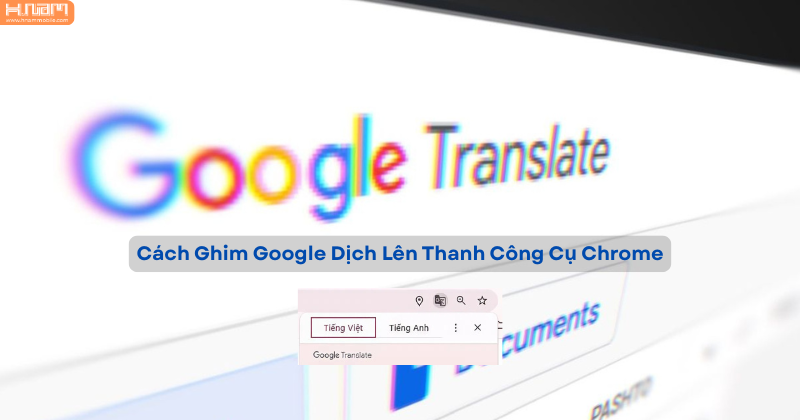
Cách ghim google dịch lên thanh công cụ chrome đơn giản, nhanh chóng




